Insertar imagen pre-diseñada en Word.
- Ale Urrutia
- 1 feb 2016
- 1 Min. de lectura
En este blog aprenderas como insertar una imagen pre-diseñada en Microsoft Word.
Clic en ficha insertar.
Clic en imágenes prediseñadas.
Organizar clips.
Colecciones de office.
Seleccionar la categoría.
Seleccionar la imagen.
Hacer clic derecho sobre la imagen, copiar, ubicarse en el área donde se pegara la imagen.
Hacer clic en la barra de herramientas. Imagen.
Hacer clic en el botón de ajustes de imágenes.
Hacer clic en ajustes de texto.
Hacer clic en estrecho.
Investigado:
Otras maneras de insertar una imagen prediseñada o ClipArt:
Reflexión:
Las imagenes pre-diseñadas son imagenes que el programa ya trae incorporadas y pueden ser utilizadas en cualquier momento. En otras ocasiones en el comando de imagenes pre-diseñadas se pueden buscar imagenes en la biblioteca en linea de Microsoft Word.
Estas imagenes vienen organizadas por categorias para facilitar la busqueda manual que puede llevar a cabo el usuario. La manera de insertarlas es muy sencilla y facil si se llevan a cabo las instrucciones.


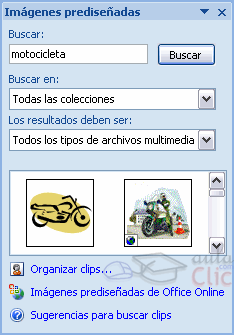

























Comentarios